Paprastas ir greitas „Android“ šakninio programavimo vadovas

Įvedę root teises į „Android“ telefoną, gausite visišką prieigą prie sistemos ir galėsite paleisti daugybę programų, kurioms reikalinga root teisė.
Galite atlikti įvairius veiksmus, kad taupytumėte akumuliatoriaus energiją, kai senka. Galite sumažinti ekrano ryškumą ir naudoti „Android“ akumuliatoriaus tausojimo funkciją, kad akumuliatorius veiktų šiek tiek ilgiau. Tačiau kai naudojate akumuliatoriaus tausojimo priemonę, daugiau paslaugų yra apribota, todėl baterija tarnaus ilgiau. Funkcija gali būti naudojama bet kuriuo metu, siekiant pailginti akumuliatoriaus veikimo laiką, o ne tik tada, kai įkrovos lygis yra 30%. Skaitykite toliau, kad sužinotumėte, kas yra „Android“ akumuliatoriaus tausojimo priemonė ir kaip ją naudoti, nesvarbu, ar naudojate „Samsung“ telefoną, ar ne.
Kas yra „Android“ akumuliatoriaus tausojimo priemonė ir kaip ją naudoti
Akumuliatoriaus tausojimo priemonė ( kituose „Android“ įrenginiuose gali būti vadinama panašiai ) yra funkcija, skirta padėti sutaupyti kuo daugiau akumuliatoriaus energijos, kad baterija veiktų kuo ilgiau. Pastebėsite, kad jūsų įrenginys neveiks kaip įprasta ir gaus tik naują informaciją iš programų, jei jas atidarysite. Taigi, jei tikitės svarbaus el. laiško, turėsite dažnai atidaryti programą.
Įrenginio GPS ir vietos nustatymo paslaugos neveiks, o įrenginys neklausys „OK Google“ komandos. Jūsų atsarginės kopijos tokiose paslaugose kaip „Google“ diskas, „Dropbox“ ir kt. bus sulaikytos. Taip pat galite pastebėti pokyčius, pvz., mažesnį nei įprastai ekrano ryškumą. Atnaujinimo dažnis nepasieks visu pajėgumu. Jei kurį laiką negalite įkrauti telefono, galite naudoti akumuliatoriaus tausojimo režimą, net jei akumuliatoriaus įkrova nėra išsikrovusi. Ši funkcija gali būti naudinga, jei vykstate į žygį ir norite, kad akumuliatorius veiktų kuo ilgiau. Dabar, kai žinote, kaip tai paveiks jūsų „Android“ įrenginį, galite įjungti funkciją.
Kaip įjungti akumuliatoriaus taupymo režimą „Samsung“ telefonuose
„Samsung“ telefonams ši funkcija vadinama „Battery Saver“ , o ją įjungti galima greitai ir paprastai. Tam tikrų funkcijų įgalinimo veiksmai gali skirtis priklausomai nuo telefono gamintojo, bet jei turite „Samsung“ telefoną, turėsite eiti į:
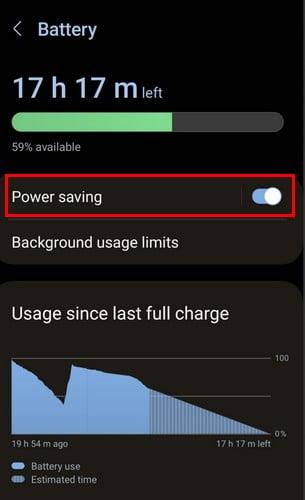
Įjunkite parinktį, kad pradėtumėte naudoti funkciją ir išsaugotumėte akumuliatorių. Kol būsite ten, taip pat matysite parinktį pavadinimu Fono naudojimo apribojimai . Kai paliesite šią parinktį, galite pasirinkti, kokias programas įdėti į gilų miego režimą, miego režimą ir niekada nemiegoti. Bakstelėkite vieną parinktį ir pridėkite programas, kurias galite pridėti prie tos kategorijos, bakstelėdami pliuso piktogramą viršutiniame dešiniajame kampe.
Kaip įjungti akumuliatoriaus taupymo režimą ne „Samsung“ telefonuose
Kadangi ne visi turi „Samsung“ telefonus, pateikiami žingsniai, kaip įjungti akumuliatoriaus taupymo funkciją ne „Samsung“ telefonuose. Atidarykite programą „Nustatymai“ , tada – „Battery“ . Prieš bakstelėdami parinktį Baterija, „Android“ parodys, kiek laiko veiks jūsų baterija. Tai naudinga, nes žinote, ar turite pakankamai laiko, kol baterija visiškai išsikraus.
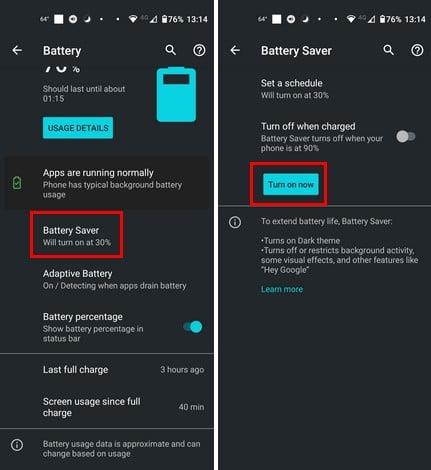
Bakstelėkite Akumuliatoriaus tausojimo priemonė ir pamatysite skirtingas parinktis. Galite ją įjungti arba suplanuoti, kada funkcija įsijungs. Norėdami sukurti akumuliatoriaus tausojimo tvarkaraštį , bakstelėkite Nustatyti tvarkaraštį ir slankikliu nustatykite procentą. Kai „Android“ įrenginys pasieks tą procentą, įsijungs akumuliatoriaus tausojimo priemonė.
Kai grįšite į Akumuliatoriaus tausojimo priemonę, pamatysite kitą parinktį, pavadintą Išjungti įkrovus. Ši parinktis išjungs funkciją tik tada, kai jūsų telefone bus įkrauta 90%, kad akumuliatorius veiktų kuo ilgiau.
Papildoma literatūra
Kartais akumuliatoriaus veikimo laikas yra labai mažas, o jei taip yra jūsų „Pixel“ telefone, štai kaip galite naudoti ekstremalaus akumuliatoriaus režimo funkciją. Bet jei naudojate „Chromebook“, galite susimąstyti, ar jame yra akumuliatoriaus tausojimo režimas ; Štai keletas skaitymo medžiagos, kuri atsakys į šį klausimą. Akumuliatoriaus tausojimo priemonė labai padeda taupyti akumuliatorių, tačiau yra ir kitų patarimų, kuriuos galite pabandyti, kad baterija tarnautų. Štai geriausi patarimai, kaip sutaupyti išmaniojo telefono akumuliatoriaus veikimo laiką .
Išvada
Akumuliatoriaus tausojimo režimas padės akumuliatoriui tarnauti ilgiau, tačiau mainais turėsite paaukoti kai kurias paslaugas. Bus pakeistas ekrano ryškumas ir vietos nustatymo paslaugos. Taip pat negalėsite pasakyti OK, Google ir gauti informacijos, bet bent jau jūsų telefonas veiks šiek tiek ilgiau. Ar dažnai naudojate akumuliatoriaus tausojimo režimą? Pasidalykite savo mintimis toliau pateiktuose komentaruose ir nepamirškite pasidalinti straipsniu su kitais socialinėje žiniasklaidoje.
Įvedę root teises į „Android“ telefoną, gausite visišką prieigą prie sistemos ir galėsite paleisti daugybę programų, kurioms reikalinga root teisė.
„Android“ telefono mygtukai skirti ne tik garsumui reguliuoti ar ekranui pažadinti. Atlikus kelis paprastus pakeitimus, jie gali tapti sparčiaisiais klavišais, skirtais greitai nufotografuoti, praleisti dainas, paleisti programas ar net įjungti avarines funkcijas.
Jei palikote nešiojamąjį kompiuterį darbe ir turite skubiai išsiųsti ataskaitą viršininkui, ką daryti? Naudokite išmanųjį telefoną. Dar sudėtingiau – paverskite telefoną kompiuteriu, kad galėtumėte lengviau atlikti kelias užduotis vienu metu.
„Android 16“ turi užrakinimo ekrano valdiklius, kad galėtumėte keisti užrakinimo ekraną pagal savo skonį, todėl užrakinimo ekranas yra daug naudingesnis.
„Android“ vaizdo vaizde režimas padės sumažinti vaizdo įrašą ir žiūrėti jį vaizdo vaizde režimu, žiūrint vaizdo įrašą kitoje sąsajoje, kad galėtumėte atlikti kitus veiksmus.
Vaizdo įrašų redagavimas „Android“ sistemoje taps lengvas dėka geriausių vaizdo įrašų redagavimo programų ir programinės įrangos, kurią išvardijome šiame straipsnyje. Įsitikinkite, kad turėsite gražių, magiškų ir stilingų nuotraukų, kuriomis galėsite dalytis su draugais „Facebook“ ar „Instagram“.
„Android Debug Bridge“ (ADB) yra galinga ir universali priemonė, leidžianti atlikti daugybę veiksmų, pavyzdžiui, rasti žurnalus, įdiegti ir pašalinti programas, perkelti failus, gauti šaknines ir „flash“ ROM kopijas, kurti įrenginių atsargines kopijas.
Su automatiškai spustelėjamomis programėlėmis. Jums nereikės daug ką daryti žaidžiant žaidimus, naudojantis programėlėmis ar atliekant įrenginyje esančias užduotis.
Nors stebuklingo sprendimo nėra, nedideli įrenginio įkrovimo, naudojimo ir laikymo būdo pakeitimai gali turėti didelės įtakos akumuliatoriaus nusidėvėjimo sulėtinimui.
Šiuo metu daugelio žmonių mėgstamas telefonas yra „OnePlus 13“, nes be puikios aparatinės įrangos, jis taip pat turi jau dešimtmečius egzistuojančią funkciją: infraraudonųjų spindulių jutiklį („IR Blaster“).







